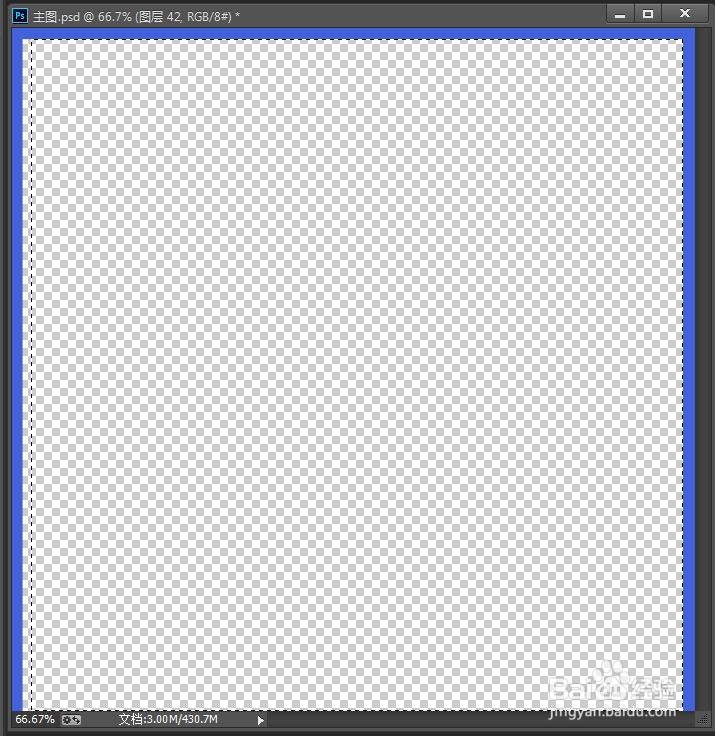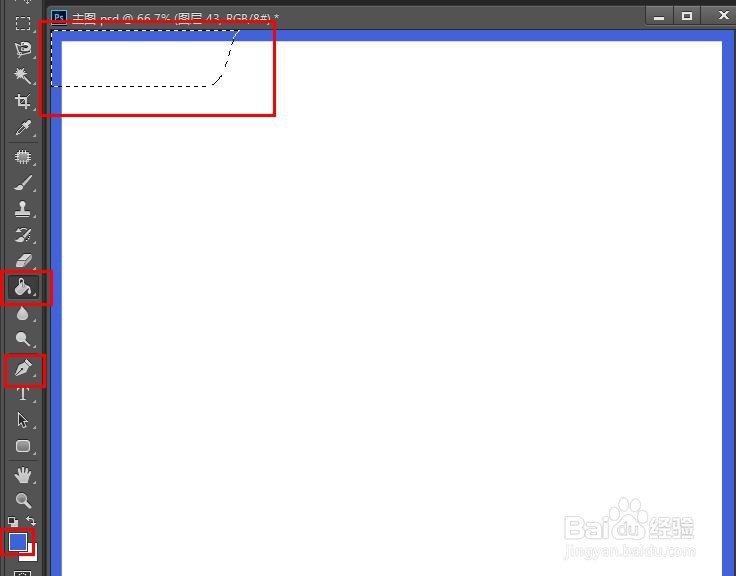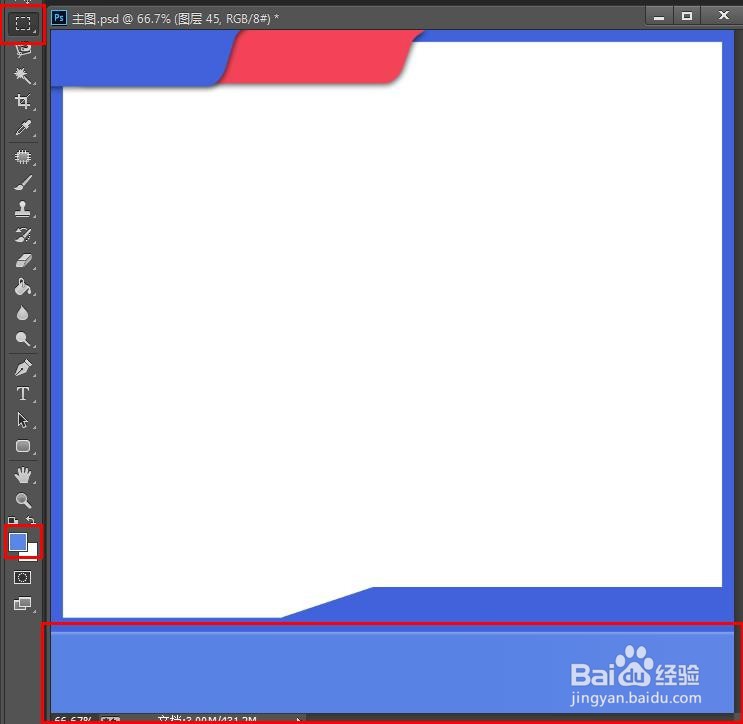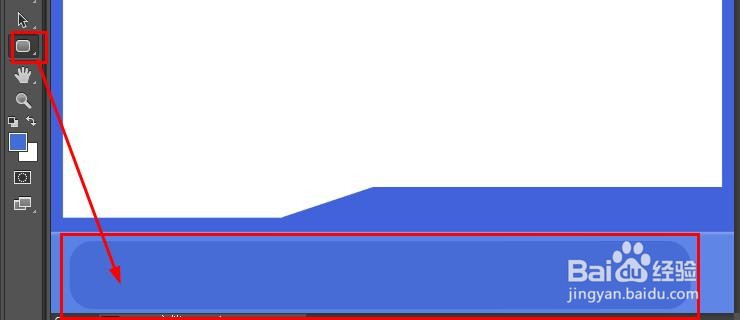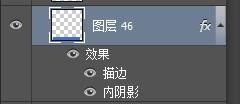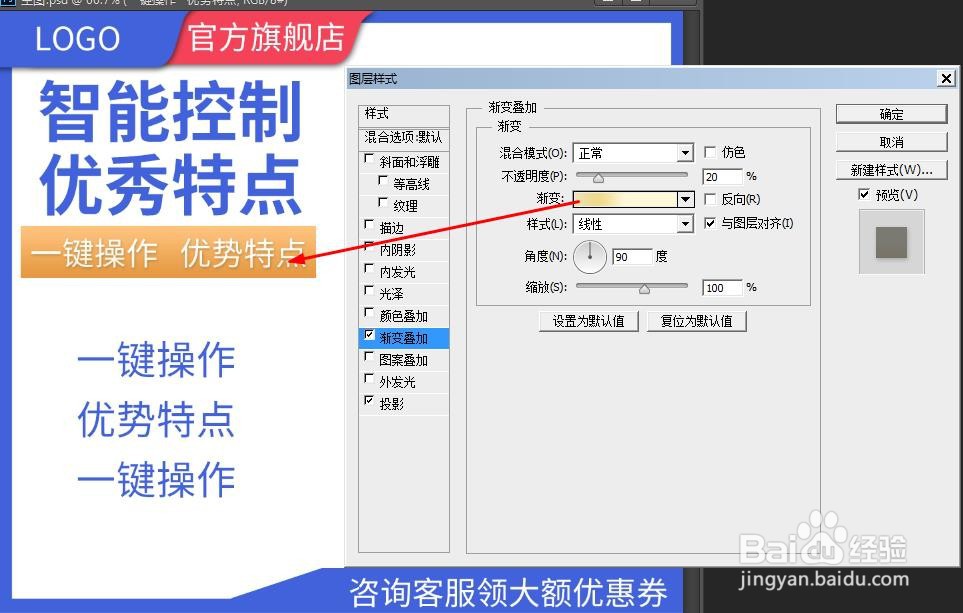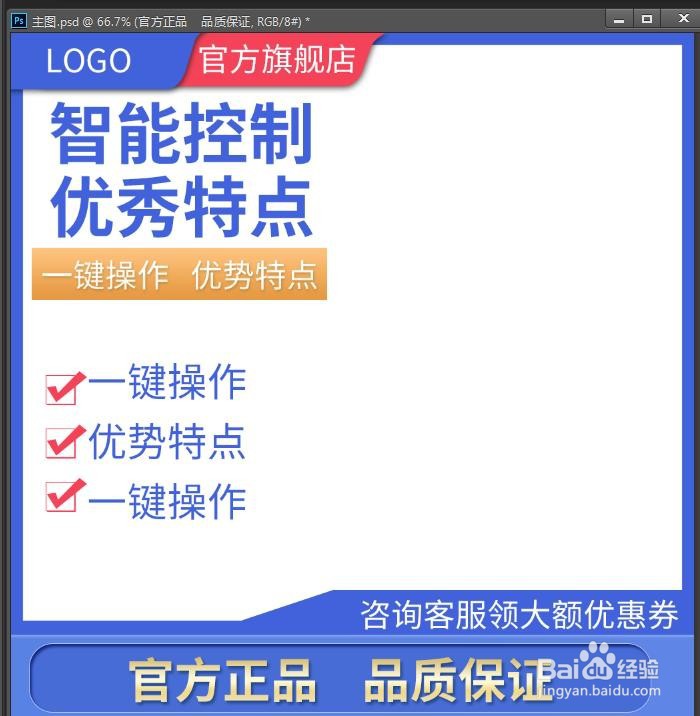使用photoshop制作色调统一的淘宝主图
1、首先,打开photoshop软件并新建文档,图层,选择颜色,填充底色。
2、选择选区工具,这里我选了方的一块去取,然后del删除,这样就剩下一个边框了。
3、在最底层加上一个白色的图层当整体底色。
4、使用钢笔工具勾出一个一侧稍有些弧度的图形,以后放文字时使用,新建图层,填充颜色
5、重复上一步画出另一色块,并把本层放到上一步的图层下方,这样两稍僚敉视个弧边都能显示。最后对其加投影效果增加层次感。
6、下侧一样使用钢笔勾出区域涂色,如果感觉横向线条勾的效果不满意可以解除选区工具增加或者删除部分。
7、再画一层,颜色稍有变化即可,这样利用同色系深浅色做出的图形,画面整洁统一不会乱。
8、再加一层,使用矩形工具完成,并加图层样式-内阴影。
9、加文字,每个区域一个文字图层,后期更改会很方便。
10、对文字加一定底色、边框、色块的效果,会有突出着重的感觉,我这里加的效果如图。
11、这样,photoshop制作淘宝主图整体就完成了。
声明:本网站引用、摘录或转载内容仅供网站访问者交流或参考,不代表本站立场,如存在版权或非法内容,请联系站长删除,联系邮箱:site.kefu@qq.com。
阅读量:21
阅读量:71
阅读量:95
阅读量:41
阅读量:27